

Dies ist der Hauptschalter, der zwischen aktiv und Bypass umschaltet.
Wenn Sie den Schalter nur kurz drücken, wird zwischen ACTIVE und BYPASS umgeschaltet (abwechselndes Schalten).
Durch längeres Drücken wird zwischen ACTIVE, solange er gedrückt gehalten wird, und BYPASS, wenn er losgelassen wird, umgeschaltet (Momentumschaltung).
Mit dieser Funktion können Sie bei häufigem Umschalten, z. B. beim Anwenden eines Effekts auf einen Teil einer Phrase, mit einer minimalen Anzahl von Tastendrücken leicht steuern.
Schaltet den zugewiesenen Sequence-Effekt ein und aus.
Durch mehrmaliges Antippen des Fußschalters in Viertelnoten, die dem Tempo entsprechen, wird die BPM der Sequenz sofort geändert.

PUSH - Seiten umschalten
DREHEN - Parameter ändern

Ermöglicht das Spielen und die Eingabe von Sequenzdaten durch Berühren.

Spannungsversorgung
Nur DC 9V (Mitte negativ)
Verwenden Sie einen Adapter mit ausreichender Stromkapazität (200mA oder mehr).
Wenn der Adapter instabil ist, funktioniert er möglicherweise nicht richtig.
Bedienung der Knöpfe

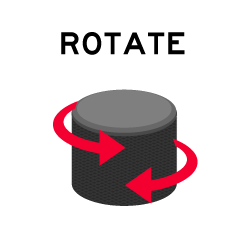
VOLUME-Regler
(MASTER/TROCKEN/NASS/OPT)
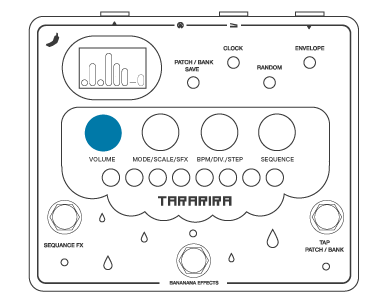

Stellt die Lautstärke der Master-Lautstärke ein.

Stellt die Lautstärke der Clean-Lautstärke ein.

Stellt die Lautstärke des Effektsounds ein.

Stellt die verschiedenen Regler für die verschiedenen Modi ein.
Normal: Filter Organ: 5th Mix
Hold: Root Mix Square: Root Mix
Sine: Oct Mix
MODE/SCALE/SFX-Drehregler


Sie können zwischen 8 Modi wählen.
Tonhöhenverschiebungsbasierter Modus. Sie können einen Tonfilter anwenden.
Wandelt ein monophones Eingangssignal in eine Sinuswelle um und verschiebt die Tonhöhe.
Pitch-Shifter mit zusätzlicher 5. Harmonie.
Hält die klingende Note beim Einschalten und wandelt sie dann in eine Sinuswelle um und verschiebt die Tonhöhe (monophon).
Hält den erklingenden Ton beim Einschalten vorübergehend fest und verschiebt die Tonhöhe.
Sampelt das Eingangssignal in einer kurzen Zeit und sequenziert die Ausgabe mit unterschiedlicher Abspielgeschwindigkeit und -richtung.
Wandelt das Eingangssignal in eine Rechteckwelle um, so dass Sie den Klang wie bei einem Retro-Spiel oder Fuzz in der Tonhöhe verschieben können.
Schaltet mit Hilfe eines Sequenzers zwischen 8 Mini-Effekten um.

Wählen Sie aus 27 verschiedenen Skalen und 3 vom Benutzer editierbaren Skalen.
Im Glitch- oder ToyBox-Modus werden die Skalen nicht verwendet.
Dur-Tonleiter.
Gleiches Intervall wie CDEFGABC
Durtonleiter mit um einen Halbton erniedrigter Septime.
Gleiches Intervall wie GABCDEFG
Moll-Tonleiter mit der 6. um einen Halbton erhöht.
Gleiches Intervall wie DEFGABCD
Moll-Tonleiter.
Dasselbe Intervall wie ABCDEFGA
Molltonleiter mit der 2. um einen Halbton erniedrigt.
Gleiches Intervall wie EFGABCDE
Moll-Tonleiter, bei der die 2. und 5. um einen Halbton erniedrigt sind.
Gleiches Intervall wie BCDEFGAB
Durtonleiter, bei der die 4. um einen Halbton erhöht ist.
Dasselbe Intervall wie FGABCDEF
Dies ist die pentatonische Durtonleiter. Sie funktioniert für alle Dur-Tonarten.
(Von unten nach oben: Grundton, 9, M3rd, 5, 6, Grundton, 9, M3rd)
Dies ist eine pentatonische Moll-Skala. Sie funktioniert für alle Moll-Tonarten.
(Von unten nach oben: Grundton, m3rd, 4, 5, 7, Grundton, m3rd, 4)
Diese Skala setzt sich aus M3rd und 5th zusammen. Geeignet für alle Dur-Tonarten. Empfohlen, wenn ein größerer Tonumfang als die pentatonische Skala benötigt wird.
(Von unten: Wurzel, M3rd, 5., Wurzel, M3rd, 5., Wurzel, M3rd)
Diese Skala setzt sich aus m3rd und 5th zusammen. Geeignet für alle Moll-Tonarten. Empfohlen, wenn ein größerer Bereich als die pentatonische Skala benötigt wird.
(Von unten: Grundton, m3rd, 5th, Grundton, m3rd, 5th, Grundton, m3rd)
Diese Skala besteht aus 4., 5. und Oktave. Dies ist eine nützliche Skala, die für die meisten Phrasen verwendet werden kann.
(Von unten nach oben: Root, 4th, 5th, Root, 4th, 5th, Root, 4th)
Diese Skala setzt sich aus 5, 6 und Oktave zusammen. Sie kann für fast jede Phrase verwendet werden und hat einen schwebenden Klang.
(Von unten: Root, 5th, 6th, Root, 5th, 6th, Root, 5th)
Diese Skala setzt sich aus 5., 7. und Oktave zusammen. Sie kann für fast jede Phrase verwendet werden und hat einen bluesigen Klang.
(Von unten nach oben: Root, 5th, 7th, Root, 5th, 7th, Root, 5th)
Diese Skala besteht aus einer 5 und einer Oktave. Dies ist die am einfachsten zu verwendende Skala für alle Arten von Phrasen.
(Von unten nach oben: Grundton, 5., Grundton, 5., Grundton, 5., Grundton, 5.)
Diese Skala besteht aus 4en, 5en und 9en. Sie ist für die meisten Phrasen geeignet und hat einen schwebenden Klang.
(Von unten nach oben: Wurzel, 9, 4, 5, Wurzel, 9, 4, 5)
Bearbeiten von Benutzerskalen
TARARIRA verfügt über 3 Benutzerskalen, mit denen Sie die Skala nach Belieben bearbeiten können.
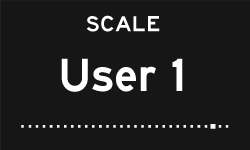
Wenn Sie den SCALE-Knopf drücken und gedrückt halten, während die Skala USER 1-3 angezeigt wird, wechseln Sie in den Skalenbearbeitungsmodus.

Drehen Sie den SCALE-Knopf, um die Stufe auszuwählen, die Sie ändern möchten, und drücken Sie ihn.
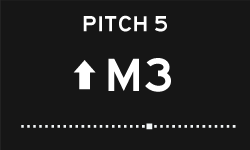
Wählen Sie die Tonhöhe, die Sie dem Schritt zuweisen wollen, indem Sie den Regler drücken.
Sie können von zwei Oktaven abwärts bis zur 5. einer Oberoktave wählen.
Halten Sie den Drehregler erneut gedrückt, um den Editiermodus zu verlassen.

Wählen Sie die Effekte aus, die dem SEQUENCE FX-Schalter zugewiesen sind.
Verdoppelt die Geschwindigkeit des Sequenzers.
Hält den Ablauf des Sequenzers beim letzten Schritt an.
Kehrt die Richtung des Sequenzers um.
Die Sequenz wird fortgesetzt, indem der nächste Schritt übersprungen wird.
Hält den Fortschritt des Sequenzers beim aktuellen Schritt an.
Schreitet durch die Sequenz fort, indem er zwischen konstanter Geschwindigkeit und doppelter Geschwindigkeit wechselt.
Springt sofort an die Startposition des Sequenzers.
Hält die Sequenz am aktuellen Schritt an und lässt sie unabhängig von der Hüllkurve erklingen.
Lässt die Sequenz nur dann zufällig ablaufen, wenn der Schalter Sequence Fx gedrückt gehalten wird.
BPM/DIV/SKIP-Drehregler


Stellt die BPM der Sequenz von 60 bis 400 ein.
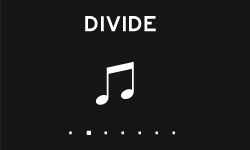
Wählt aus, welche Notenteilung für das Tempo der Sequenz verwendet werden soll.


Stellt die Anzahl der Schritte in der Sequenz von 1 bis 8 ein.
Editieren einer Sequenz
(SEQUENCE-Knopf)
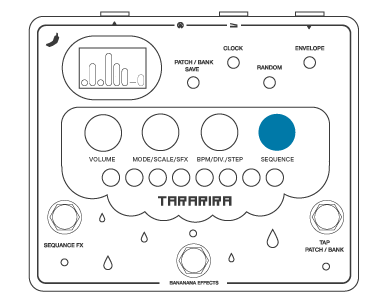
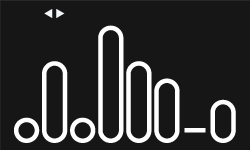
Drehen Sie den SEQUENCE-Knopf, um den Cursor anzuzeigen.
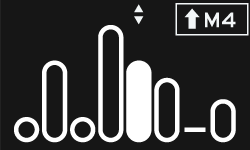
Bewegen Sie den Cursor auf den Schritt, den Sie bearbeiten wollen, und drücken Sie den Regler, um den Editiermodus für den gewählten Schritt aufzurufen; die aktuelle Tonhöhe wird angezeigt.

Sie können die Tonhöhe durch Drehen des Knopfes ändern.
Drücken Sie den Drehknopf, um die Einstellung zu übernehmen.
Die Tonhöhe orientiert sich an der eingestellten Skala.


Jedes Mal, wenn die Taste RANDOM während der Bearbeitung einer Sequenz gedrückt wird, wird ein Sequenzmuster nach dem Zufallsprinzip erzeugt und überschrieben.

Halten Sie den Drehknopf gedrückt, um in den Scroll-Modus zu gelangen. Das Sequenzmuster kann durch Drehen des Knopfes vor- und zurückgescrollt werden.
Presets speichern
Sie können bis zu 9 Ihrer Lieblings-Presets in 3 Bänken und 3 Patches speichern.


Drücken und halten Sie die SAVE-Taste.

Geben Sie mit den Fußschaltern die BANK und den PATCH des Speicherorts ein. Drücken Sie die SAVE-Taste erneut, um den Vorgang abzubrechen.



Die aktuellen Einstellungen wurden an dem angegebenen Speicherort gespeichert.
Presets laden


Drücken Sie die Taste PATCH /BANK, um in den Standby-Modus zur Auswahl des zu ladenden PATCHs zu gelangen.
Durch erneutes Drücken der Taste gelangen Sie in den Standby-Modus zur Auswahl der BANK.
Drücken Sie die Taste erneut, um das Laden abzubrechen und zur Sequenzansicht zurückzukehren.

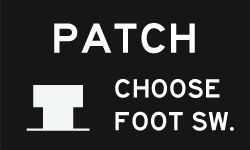
Verwenden Sie den Fußschalter, um den zu ladenden PATCH oder die BANK einzugeben.
Wenn Sie BANK laden wollen, müssen Sie auch PATCH auswählen.



Das ausgewählte Preset wurde geladen.
Schnellwechsel
Mit dieser Funktion können Sie während des Spielens mit nur einem Fußschalter nahtlos zwischen den Presets umschalten.



Wenn Sie den TAP-Schalter loslassen, bevor die Anzeige Null erreicht, wird die PATCH-Auswahlansicht angezeigt.

Wählen Sie die Aufgabe, die Sie umschalten möchten, zu dem Zeitpunkt, zu dem Sie den TAP-Schalter loslassen.
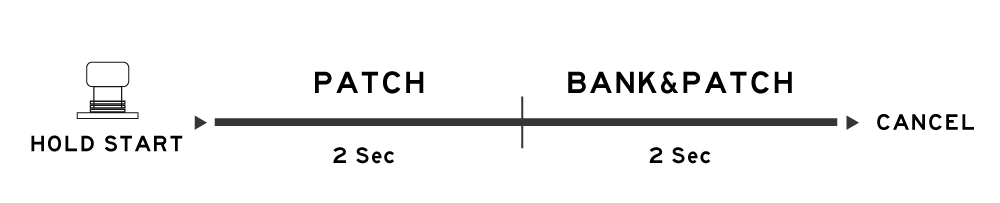
Einstellungen der Taktquelle
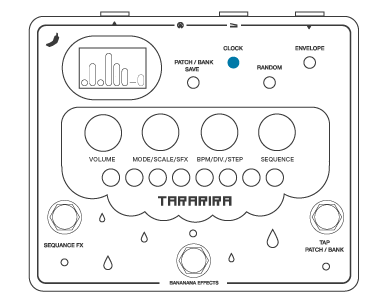

Bei jedem Drücken der Taste werden die Taktquellen umgeschaltet.
Verwendet die interne Uhr des Pedals.
Wenn Sie auf andere Quellen umschalten, wird die BPM-Einstellung deaktiviert.
Synchronisiert mit dem Taktsignal eines externen MIDI-Geräts, z. B. einer DAW.
Für eine genaue Synchronisation sollte die Masterseite nur das Clock-Signal ausgeben.
Die Sequenz kann durch Notensignale von einem externen MIDI-Gerät gesteuert werden.
Die MIDI-Noten C0-C1 entsprechen jeweils den Tonhöhen 1-8.
Wenn ein Expression-Pedal angeschlossen ist, kann es als Pitch-Shifter verwendet werden, um die Tonhöhe schrittweise zu ändern.
Die TOUCH KEY kann zur Steuerung von Sequenzen wie eine Tastatur verwendet werden.
Zufallsfunktion


Bei jedem Drücken der Taste wird zwischen sequentieller und zufälliger Steuerung umgeschaltet.
Die Sequenz läuft sequentiell ab.
Die Sequenz wird in zufälliger Reihenfolge wiedergegeben.
Der gleiche Schritt wird nicht fortlaufend wiedergegeben.
Hüllkurven-Einstellungen
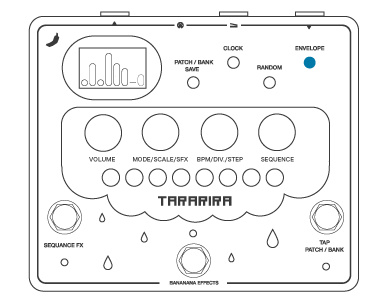

Bei jedem Tastendruck ändert sich die Hüllkurve und Sie können aus vier Typen wählen.

TOUCH-TASTE

Jedes "●" hat einen Kapazitätssensor im Inneren, und Sie können die entsprechende Steuerung durch Berühren eingeben.
Wenn die Berührungstasten beim Einschalten der Stromversorgung berührt werden, kann keine genaue Kalibrierung durchgeführt werden.
Berühren Sie die Berührungstasten nicht, wenn das Gerät eingeschaltet ist.
Wenn das Gerät mit berührten Tasten startet und nicht richtig funktioniert, schalten Sie das Gerät bitte wieder ein.
Diagnosemodus
Das Pedal ist mit einem Modus ausgestattet, mit dem Sie intern überprüfen können, ob die Bedienelemente und die Ein-/Ausgänge ordnungsgemäß funktionieren.

Die Daten für den Diagnosemodus werden geschrieben und das Gerät geht in den Diagnosemodus.
Ziehen Sie zu diesem Zeitpunkt nicht den Netzstecker.
Bevor Sie in den Diagnosemodus wechseln, müssen Sie alle Stecker abziehen.

Nachdem bestätigt wurde, dass alle Bedienelemente überprüft wurden und ordnungsgemäß funktionieren, wird automatisch zur Ansicht für die interne Signalprüfung übergegangen.

In dieser Ansicht können Sie überprüfen, ob der Audioeingang/-ausgang, der Expression-Eingang, das Clean-Signal, das Wet-Signal, die drei DSP-Steuersignale und der MIDI-Eingang ordnungsgemäß funktionieren.
Vergleichen Sie die Wellenformen von INPUT und EXP am oberen Rand des Displays.
Wenn sie ordnungsgemäß funktionieren, wird die gleiche Wellenform angezeigt.
Vergleichen Sie die DSP-Wellenformen auf der rechten Seite des Bildschirms mit denjenigen, die POT 0-2 auf der linken Seite der mittleren Bildschirmreihe entsprechen.
Wenn es richtig funktioniert, wird die Amplitude des DSP in Übereinstimmung mit der Bewegung des POTs ansteigen oder abfallen.
Vergleichen Sie die Clean- und Wet-Wellenformen auf der linken Seite des unteren Teils des Bildschirms mit der OUTPUT-Wellenform auf der rechten Seite.
Prüfen Sie, ob die Amplitude des OUTPUT in Abhängigkeit von der Bewegung von Clean und Wet größer oder kleiner wird.
Schließen Sie ein MIDI-Kabel an und senden Sie eine beliebige MIDI-NOTE von der Master-Seite.
Wenn die MIDI-Daten korrekt empfangen werden, erscheint ein "X" im Feld unten links auf dem Bildschirm.
Wenn das Gerät nach dem Diagnosemodus das nächste Mal eingeschaltet wird, führt es einen internen Initialisierungsvorgang durch, um in den normalen Modus zurückzukehren, bevor es startet. Ziehen Sie zu diesem Zeitpunkt niemals den Netzstecker ab.
(Benutzervoreinstellung und Benutzerskala werden nicht initialisiert)
Werksreset
Alle Einstellungen können auf die Werksvorgaben zurückgesetzt werden.
Wenn das Gerät eingeschaltet wird, während Sie PATCH/BANK gedrückt halten, erscheint das Auswahlmenü für die Werkseinstellungen.
Sie können den Reset mit dem linken Fußschalter ausführen und mit dem rechten Schalter abbrechen.
Ziehen Sie zu diesem Zeitpunkt niemals den Netzstecker.
Fehlersuche
Das Gerät lässt sich nicht einschalten.
Versuchen Sie einen anderen Netzadapter.
Ein Wechselstromadapter mit instabiler Spannung lässt sich möglicherweise nicht einschalten.
Die Sequenz läuft nicht ab / die TAP TEMPO-LED leuchtet nicht
Ist die Clock-Einstellung auf INTERNAL oder MIDI CLOCK eingestellt?
Wenn MIDI CLOCK gewählt ist, wird ein Taktsignal vom Master ausgegeben?
Das Touchpanel reagiert nicht richtig.
Hat beim Einschalten etwas das Touchpanel berührt?
Stellen Sie sicher, dass nichts das Touchpanel berührt, und starten Sie neu.
MIDI CLOCK wird nicht korrekt synchronisiert.
Wird ein anderes MIDI-Signal als MIDI CLOCK von einem externen Gerät ausgegeben?
Stellen Sie das externe Gerät so ein, dass es nur das CLOCK-Signal ausgibt.
Beim Bearbeiten einer Sequenz wird eine andere Tonhöhe als erwartet eingegeben.
Das Gerät ist so konstruiert, dass eine schnelle Eingabe über die Touch-Tasten möglich ist.
Drehen Sie den Regler, ohne die Touch-Tasten zu berühren, oder verwenden Sie die Touch-Tasten zur Eingabe.
MIDI NOTE reagiert nicht während des KEYBOARD-Betriebs.
Liegt der MIDI-NOTE-Ausgang im Bereich von C0-C1?
Die Tonhöhe von SIZE/SINE HOLD wird nicht richtig ausgesprochen.
Nur in diesen beiden Modi muss das Eingangssignal monophon (Einzelnote) sein.
Bitte spielen Sie monophone Noten anstelle von Akkorden.
OLED ist dunkel/nicht leuchtend
Um ein Durchbrennen des OLEDs zu vermeiden, reduziert TARARIRA die OLED-Helligkeit nach 5 Minuten Inaktivität und schaltet sich nach 20 Minuten aus.
Sie schaltet sich wieder ein, wenn es wieder eine Steuereingabe gibt.
Außerdem ist das Einbrennen ein Phänomen, das aufgrund der Eigenschaften von OLED-Displays auftritt und nicht zum Umtausch, zur Rückgabe oder zur Erstattung berechtigt.
Der SEQ FX schaltet sich nicht ein.
Ist Retrigger oder Mmnt Random für SEQ FX ausgewählt?
Diese Modi werden nur eingeschaltet, wenn der SEQ FX-Schalter gedrückt wird.
Aktualisieren der Firmware
TARARIRA kann über USB mit einem Computer verbunden werden, um seine Firmware zu aktualisieren.
Die Aktualisierung erfolgt über WebUSB, das direkt über einen Webbrowser mit der Hardware kommuniziert.
Bitte besuchen Sie die folgende Seite unter Verwendung der neuesten Version des Google Chrome-Browsers, der WebUSB unterstützt.

